
În zilele noastre, administratorii practică adesea gestionarea computerelor de la distanță, ceea ce le permite să configureze cu ușurință un computer la distanță prin Internetoriunde în lume. Calitatea conexiunii, transferul imaginilor de pe un computer la distanță, depinde în mod natural de lățimea de bandă a canalului de Internet. Programul TeamViewerare mai multe moduri de funcționare, acum ne interesează administrarea de la distanță. .
Software-ul de acces la distanță TeamViewereste gratuit pentru utilizare necomercială. Vă permite să organizați controlul de la distanță al unui computer cu o adresă IP dinamică. Puteți descărca programul de pe www.teamviewer.com
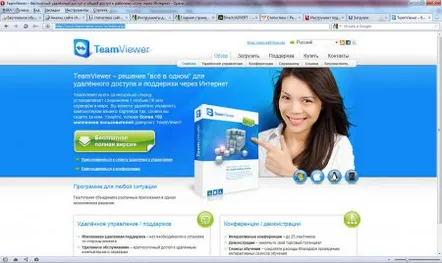
Instalarea programului nu este dificilă. Programul de gestionare la distanță TeamViewerdupă instalare este imediat gata să funcționeze fără a fi nevoie de setări suplimentare.
După pornire, apar imediat două ferestre. Nu vom avea nevoie de fereastra mică din dreapta pentru lucru, pur și simplu o închidem. Puteți să-l restaurați, precum și să îl închideți, făcând clic pe butonul din dreapta jos a ferestrei principale de lucru a programului „Computere și contacte”.
Pentru a accesa computerul de la distanță, trebuie să instalați și TeamViewerpe acesta. Când programul este instalat pe ambele mașini, puteți începe configurarea accesului la distanță. Vom avea nevoie de câteva date pe care programul de acces la distanță de pe computerul de la distanțăle arată, și anume numărul ID și parola din fila Remote Control.
Controlarea computerului la distanțăîncepe imediat după conectare. Pentru a face acest lucru, în fila „Comandă de la distanță”din coloana „Gestionați computerele”, introduceți ID-ul partenerului, caream luat de la computerul de la distanță și apăsăm butonul „Conectează-te la partener”. În fereastra care apare, trebuie să introduceți parola, pe care o aflăm și din fereastra programului de pe computerul de la distanță.
În mod implicit, parola este schimbată de fiecare dată când programul este oprit și pornit. Poate fi presetat pentru a fi permanent.
După pornirea programului de telecomandă, apare o fereastră în care este afișat desktop-ul computerului la distanță. În această fereastră, puteți lucra ca pe computerul dvs. desktop, cu singura diferență că toate acțiunile vor fi efectuate pe un computer dedicat. În partea de sus a acestei ferestre se află un panou care vă permite să efectuați acțiuni suplimentare cu computerul de la distanță.
Pentru a ieși din modul de control, faceți clic pe crucea de pe panou sau închideți complet această fereastră.
